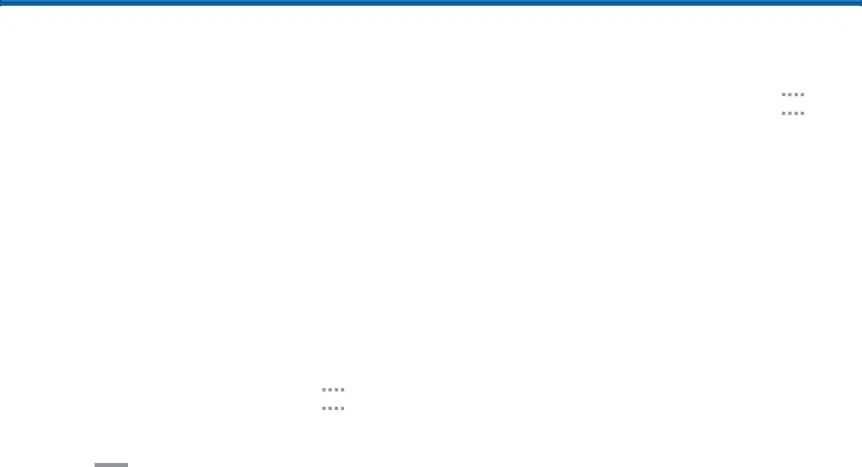
Galería
Vea, edite y administre fotos y videos.
Visualización de imágenes y videos
Cuando se abre la galería, se muestran las carpetas disponibles. Cuando otra aplicación, como Correo, guarda una imagen, se crea automáticamente la carpeta Download (Descarga) para contener la imagen. De forma análoga, cuando se realiza una captura de pantalla, se crea automáticamente la carpeta Screenshots (Capturas de pantalla).
1.Desde una pantalla de inicio, pulse en2.Pulse en ![]() Menú, en la esquina superior izquierda y después pulse en una opción para elegir cómo los elementos se visualizarán.
Menú, en la esquina superior izquierda y después pulse en una opción para elegir cómo los elementos se visualizarán.
3.Para crear un nuevo álbum, pulse en Álbumes y después pulse en ![]() Nuevo álbum.
Nuevo álbum.
6.Pulse en una imagen o en un video para verlo a pantalla completa. Desplácese hacia la izquierda o derecha para ver la imagen o el video siguiente o anterior.
Cómo acercar o alejar
Utilice uno de los siguientes métodos para acercar o alejar una imagen:•Pulse dos veces en cualquier lugar en la pantalla para acercar o alejar la imagen.
•Separe dos dedos en cualquier parte de la pantalla para acercar la imagen, y pellizque la pantalla para alejar la imagen.
Reproducción de videos
1.Desde una pantalla de inicio, pulse enRecorte de segmentos en un video
1.Seleccione un video y después pulse en2.Utilice los controles deslizantes al final de la pantalla para recortar el video. Mueva la línea izquierda al punto de inicio deseado y mueva la línea derecha al punto final deseado.
3.Pulse en REALIZADO para guardar el video.Cómo editar imágenes
Mientras ve una imagen:►► Pulse en•Editar: use el editor de fotos para rotar, recortar, añadir efectos y tener acceso a más opciones para sus imágenes.
•Favorito: le permite marcar la foto o el video como un favorito.•Presentación de diapositivas: vea una presentación de diapositivas de sus fotos y videos.
•Marco de imágenes: añada un marco decorativo a la foto.•Escribir sobre la imagen: escriba una nota al 'reverso' de la foto.•Copiar al portapapeles: copie la foto al portapapeles.•Imprimir: imprima la foto en una impresora Samsung.Aplicaciones | 49 | Galería |
|
|
|
